墨刀如何对页面内容进行替换
来源:网络收集 点击: 时间:2024-05-08【导读】:
墨刀是一款很出色的产品设计工具,下面我们一起来看看如何对页面内容进行替换。品牌型号:DellVostro系统版本:Windows10软件版本:墨刀6.5方法/步骤1/6分步阅读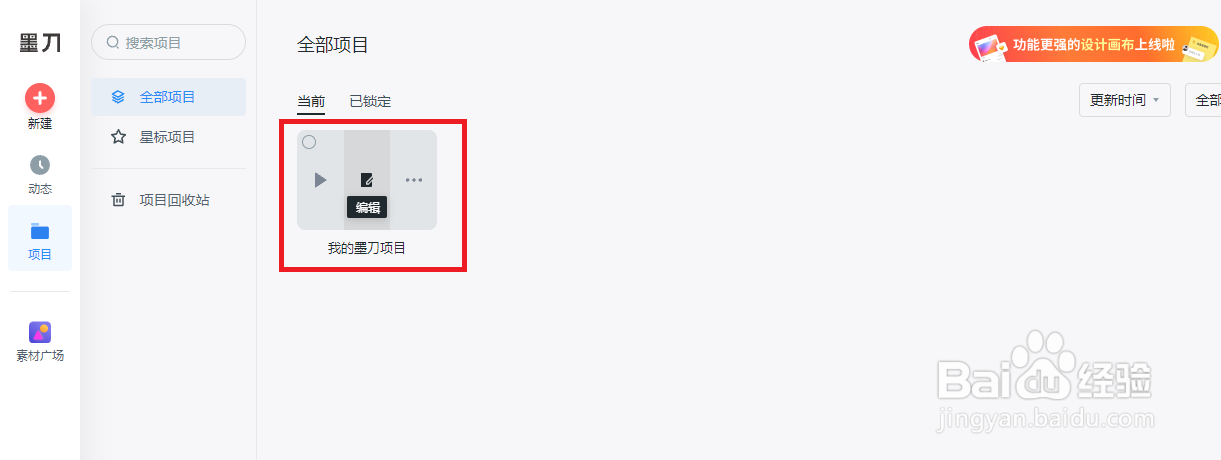 2/6
2/6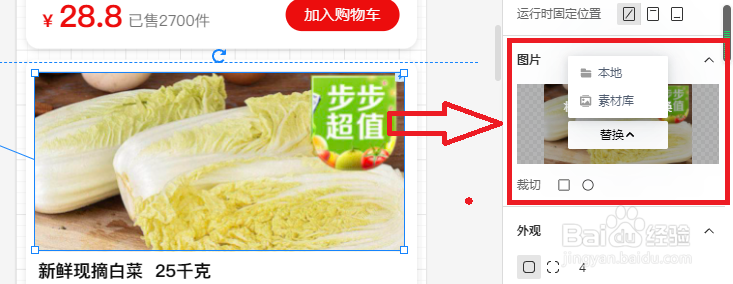 3/6
3/6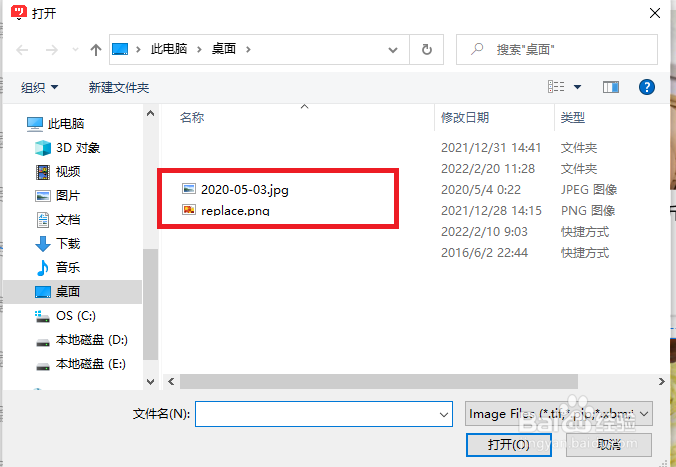 4/6
4/6 5/6
5/6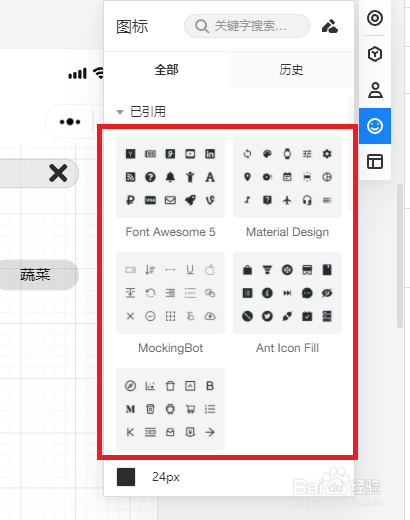 6/6
6/6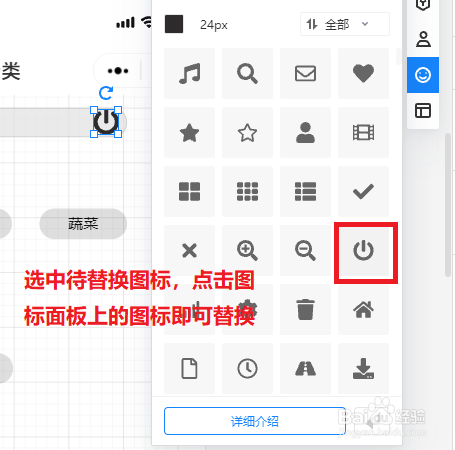
打开墨刀客户端,点击需要对页面内容进行替换的项目
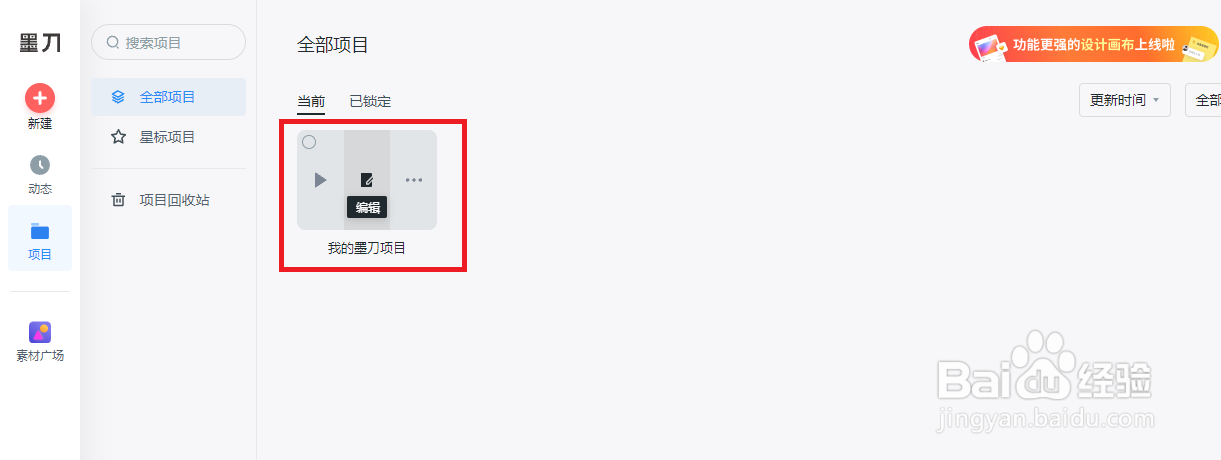 2/6
2/6替换图片:选中待替换图片,从右侧属性栏上点击替换,点击本地或从素材库中替换
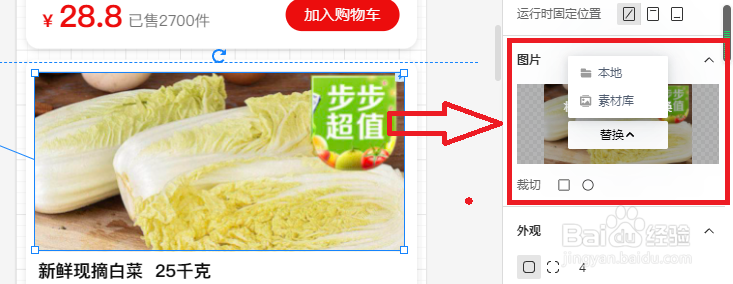 3/6
3/6替换图片:从弹出对话框中选择替换图片,即可完成图片替换
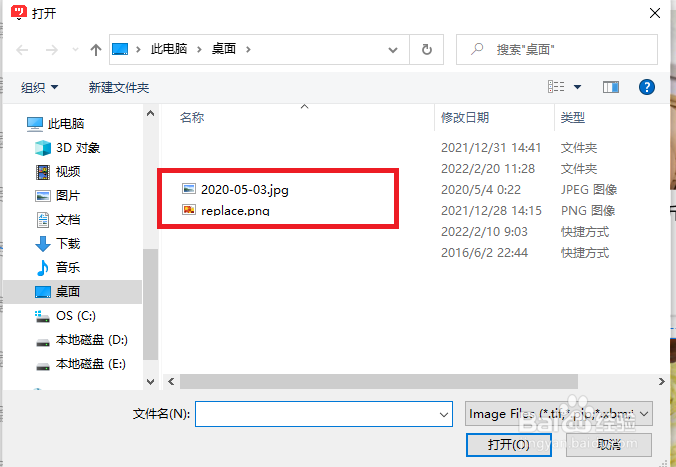 4/6
4/6替换文本:双击文字框,高亮后即可对文本进行替换
 5/6
5/6替换图标:点击图标面板按钮或按快捷键“3”打开图标面板,在图标面板中查找合适的图标
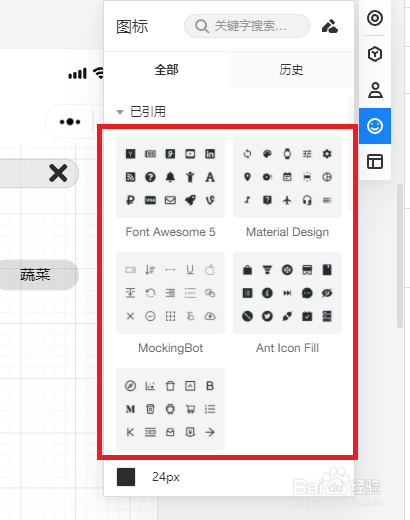 6/6
6/6替换图标:选中待替换的图标,点击图标面板上的图标即可完成替换
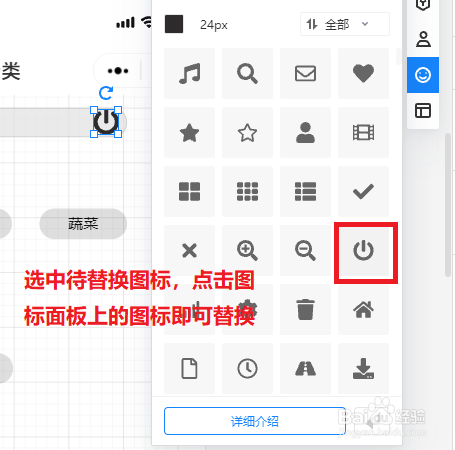
版权声明:
1、本文系转载,版权归原作者所有,旨在传递信息,不代表看本站的观点和立场。
2、本站仅提供信息发布平台,不承担相关法律责任。
3、若侵犯您的版权或隐私,请联系本站管理员删除。
4、文章链接:http://www.1haoku.cn/art_712605.html
 订阅
订阅